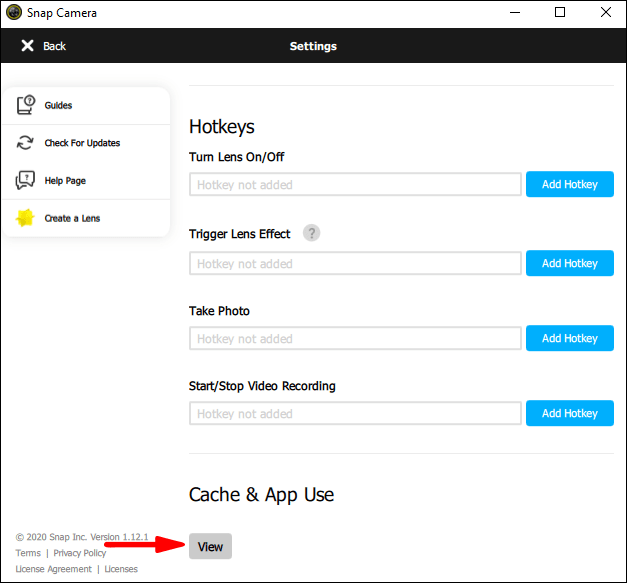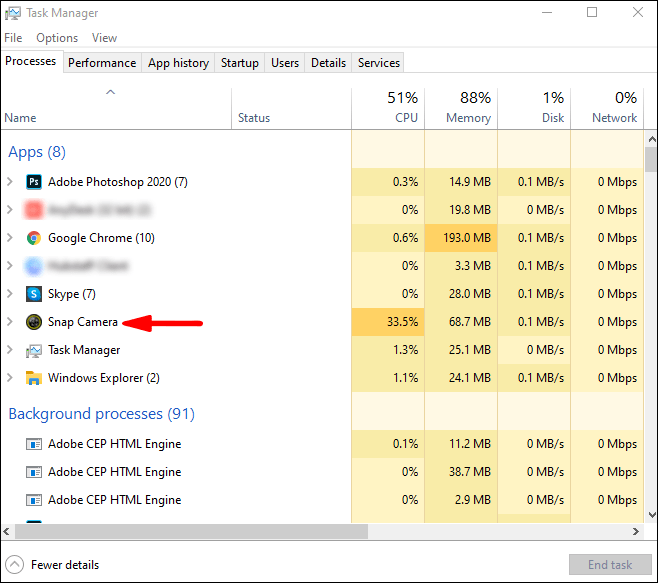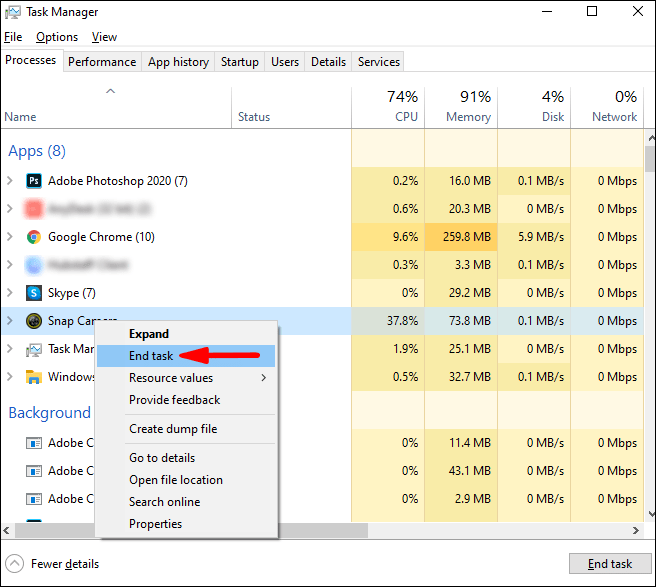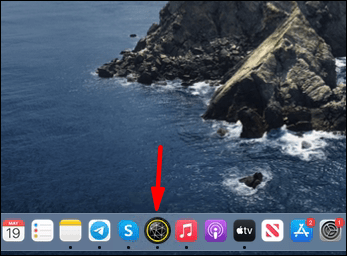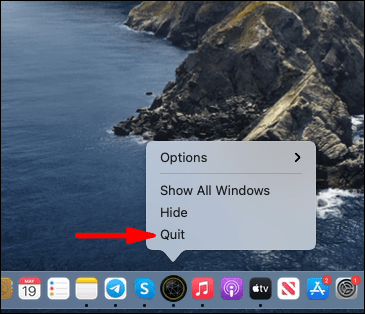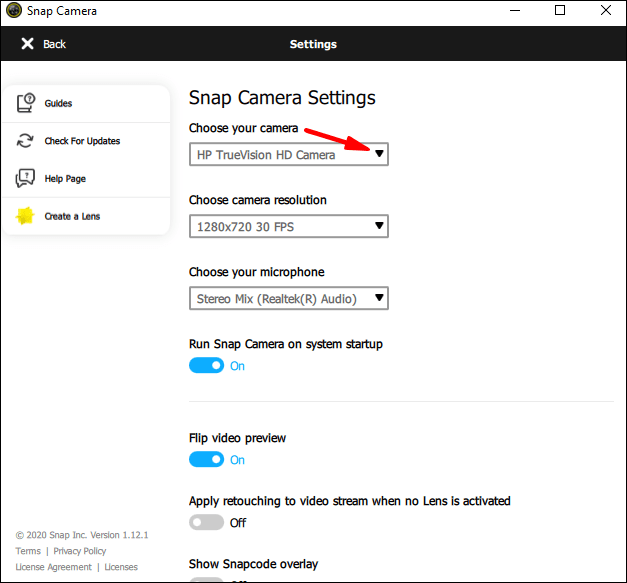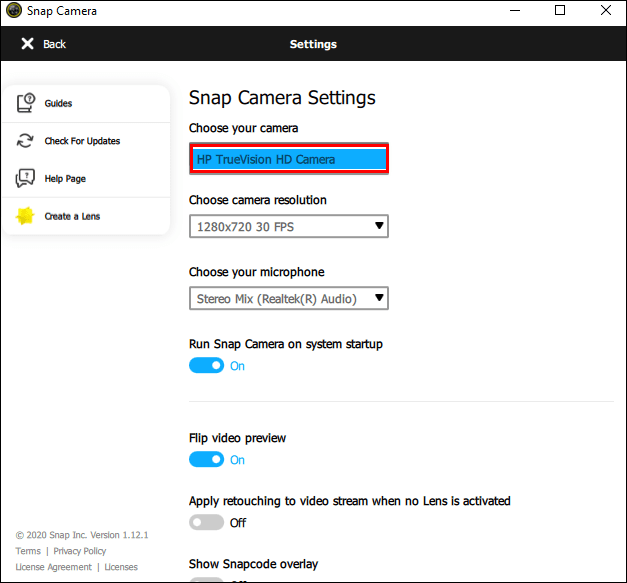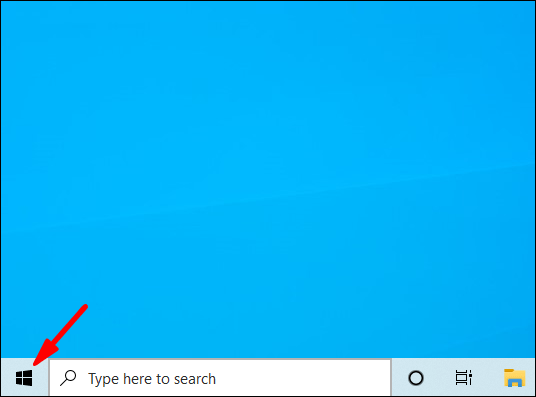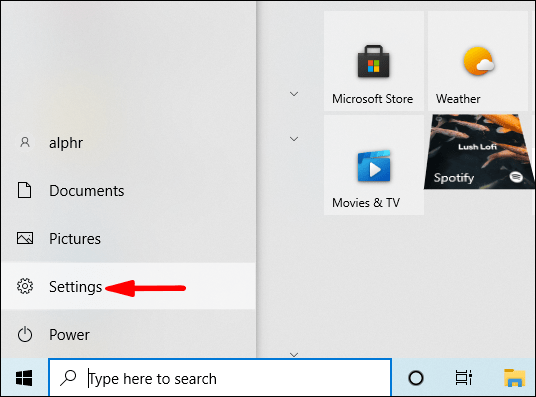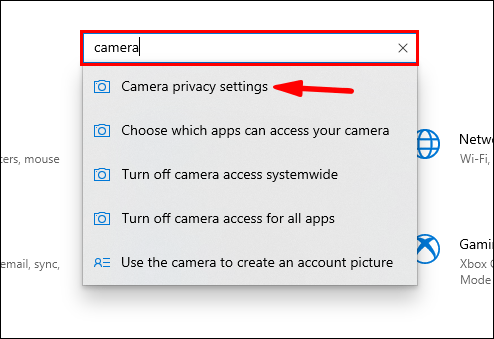کیا آپ کبھی کبھی Snap Camera پر آن لائن میٹنگ میں شامل ہونے کی جلدی میں ہوتے ہیں، لیکن "No Available Camera Input" پیغام غیر متوقع طور پر آپ کو متاثر کرتا ہے؟

ٹھیک ہے، یہ بہت خوشگوار نہیں ہے، لیکن آپ واحد نہیں ہیں جو اس مسئلے کا سامنا کر رہے ہیں۔ بہت سے صارفین اسنیپ کیمرہ کی خرابی کی شکایت کر رہے ہیں۔ اور اگرچہ یہ کیمرہ اپنے مضحکہ خیز فلٹرز کے لیے جانا جاتا ہے، لیکن جب آپ کو ضرورت ہو تو اسے استعمال کرنے کے قابل نہ ہونا اتنا دلچسپ نہیں ہے۔
خوش قسمتی سے، یہ مضمون آپ کو ایسی اصلاحات فراہم کرے گا جو اس ایپ کے ساتھ کسی بھی مسئلے کو فوری طور پر حل کر سکتے ہیں۔ یہ جاننے کے لیے کہ کیا کرنا ہے اس مضمون کو پڑھتے رہیں۔
اسنیپ کیمرا کیوں کہتا ہے کہ کیمرہ ان پٹ دستیاب نہیں ہے؟
اگر آپ کو اپنی اسکرین پر "کوئی دستیاب کیمرہ ان پٹ نہیں" پیغام نظر آتا ہے، تو اس کا مطلب ایک چیز ہے: آپ جس ایپ کو ویڈیو چیٹ کے لیے استعمال کرنے کی کوشش کر رہے ہیں وہ Snap Camera کو ان پٹ سورس کے طور پر نہیں پہچانتی ہے۔ یہ بہت سی وجوہات کی بناء پر ہو سکتا ہے، لہذا ذیل میں دستیاب حل دیکھیں۔
سنیپ کیمرہ پر 'کوئی کیمرہ ان پٹ دستیاب نہیں' کو کیسے ٹھیک کریں۔
اسنیپ کیمرہ پر 'کوئی دستیاب کیمرہ ان پٹ' کی خرابی کے لیے چند ممکنہ اصلاحات ہیں۔
1۔ ویڈیو چیٹ سافٹ ویئر اور اسنیپ کیمرہ کو دوبارہ شروع کریں۔
ایپ کو بند کر کے اور اسے دوبارہ لانچ کر کے کچھ کیڑے آسانی سے ٹھیک کیے جا سکتے ہیں۔ آپ اپنی ویڈیو چیٹ ایپ اور اسنیپ کیمرہ دونوں کے ساتھ ایسا کرنے کی کوشش کر سکتے ہیں۔ دونوں ایپس کو چھوڑیں، چند سیکنڈ انتظار کریں، اور یہ دیکھنے کے لیے کہ آیا ویڈیو اب کام کرتی ہے انہیں دوبارہ کھولیں۔
نوٹ: اس دوران آپ اپنے کمپیوٹر کو ریبوٹ بھی کر سکتے ہیں۔ اس سے وہ تمام ایپس بند ہو جائیں گی جو آپ کا کیمرہ استعمال کر رہی ہوں گی اور اسنیپ کیمرہ کو ویڈیو ان پٹ تک رسائی سے روک رہی ہوں گی۔
2. سنیپ کیمرہ کی کیشے اور ایپ کے استعمال کو صاف کریں۔
اگر کیشے میموری بھرا ہوا ہے تو اسنیپ کیمرا خراب ہو سکتا ہے۔ آپ ذیل کے مراحل پر عمل کرکے کیشے کو صاف کرسکتے ہیں۔
- "ترتیبات" آئیکن پر کلک کریں اور اس مینو سے، "کیشے اور ایپ کا استعمال" کو منتخب کریں۔

- "دیکھیں" پر کلک کریں۔
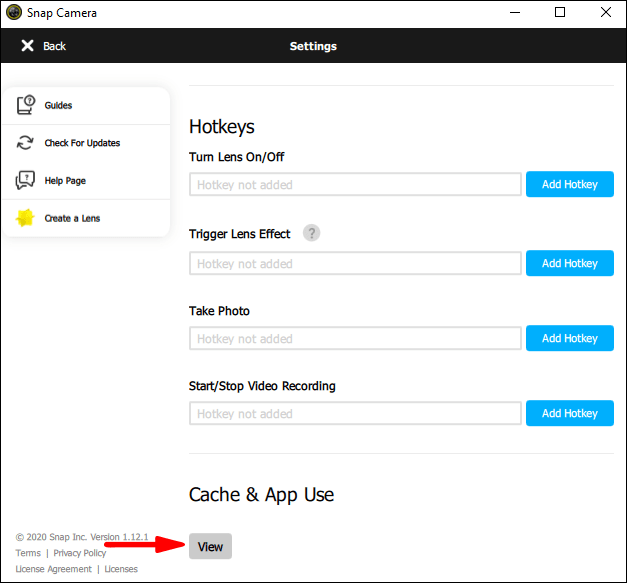
- "کلیئر ہسٹری" کے تحت، "کیشے" کے آپشن کو نشان زد کریں اور نیچے "کلیئر سلیکٹ" بٹن پر کلک کر کے تصدیق کریں۔

آپ تمام اختیارات کو نشان زد بھی کر سکتے ہیں تاکہ یہ یقینی بنایا جا سکے کہ آپ نے کافی میموری کی جگہ خالی کر دی ہے۔
3. یقینی بنائیں کہ ویڈیو فعال ہے۔
کچھ معاملات میں، اسنیپ کیمرہ استعمال کرنے والے یہ محسوس کرنے میں ناکام رہتے ہیں کہ انہوں نے غلطی سے ایپ کے اندر ویڈیو آپشن کو غیر فعال کر دیا ہے۔
اس بات کو یقینی بنائیں کہ آپ کی آڈیو اور ویڈیو دونوں خصوصیات فعال ہیں تاکہ آپ دونوں چینلز کے ذریعے دوسرے صارف سے بات چیت کر سکیں۔
4. ویب کیم چیک کریں۔
اگر آپ ایک بیرونی ویب کیم استعمال کر رہے ہیں، تو ہو سکتا ہے آپ نے اسے اپنے کمپیوٹر سے ٹھیک طرح سے منسلک نہ کیا ہو۔ ممکنہ نقصان کے لیے کیبل اور کیمرہ ہی چیک کریں کیونکہ یہ آپ کی ویڈیو چیٹ کو صحیح طریقے سے کام کرنے سے روک سکتا ہے۔
5. زبردستی سنیپ کیمرہ دوبارہ شروع کریں۔
کیا آپ نے ایپس کو بند کرنے کی کوشش کی، اور یہ کام نہیں ہوا؟ کیمرے کو کام کرنے کے لیے آپ کو "فورس کلوز" کرنے کی ضرورت پڑ سکتی ہے۔ ذیل کے مراحل پر عمل کریں:
- اگر آپ ونڈوز استعمال کر رہے ہیں تو کی بورڈ پر CTRL، ALT اور DEL کیز کو بیک وقت دبائیں

- "ٹاسک مینیجر" پر کلک کریں۔

- آپ کو فعال ایپس کی فہرست نظر آئے گی، اس لیے اسنیپ کیمرہ تلاش کریں۔
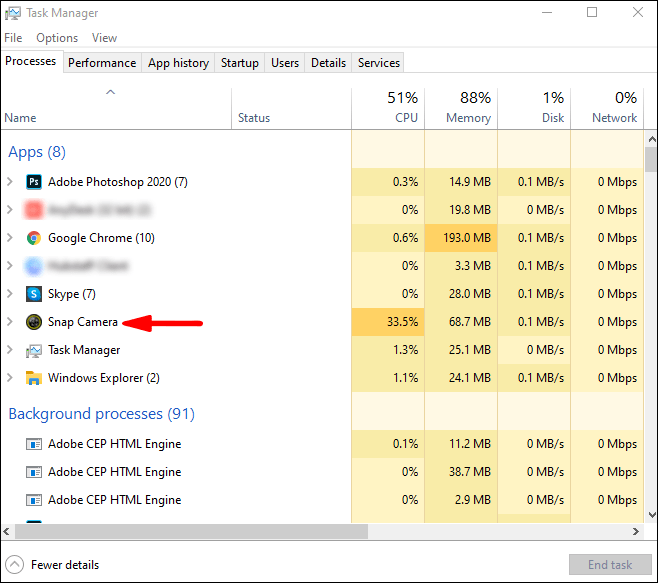
- Snap Camera ایپ پر دائیں کلک کریں اور مینو سے "End Task" کو منتخب کریں۔ اب آپ ایپ کو دوبارہ کھول سکتے ہیں اور دیکھ سکتے ہیں کہ آیا ویڈیو کام کرتی ہے۔
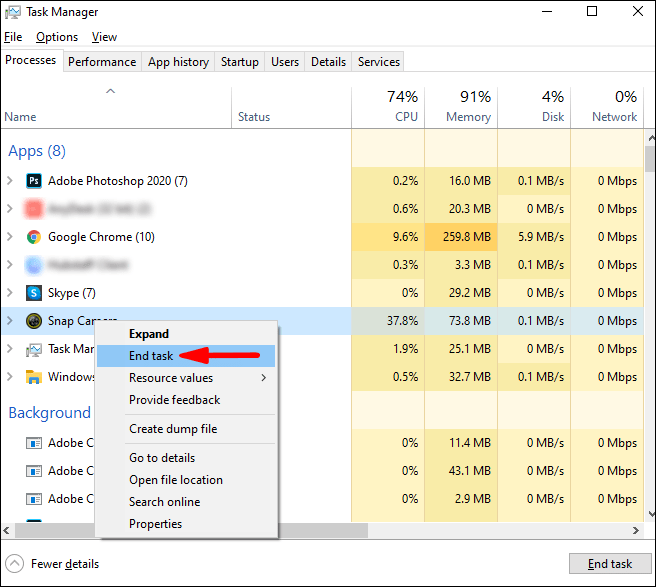
اگر آپ کے پاس میک کمپیوٹر ہے تو، اقدامات کچھ مختلف ہیں۔
- اپنی گودی میں، چل رہی ایپ کو تلاش کریں۔
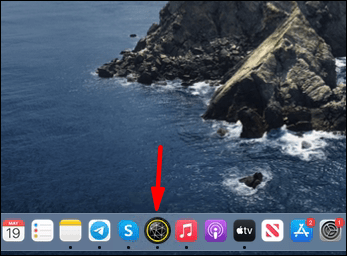
- ڈراپ ڈاؤن مینو میں "چھوڑیں" پر کلک کریں۔
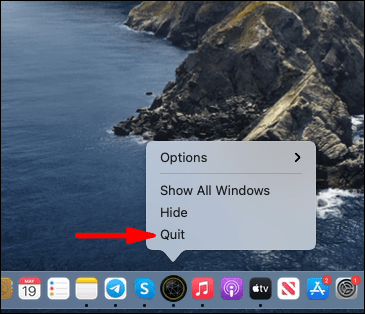
- "لانچ پیڈ" پر جائیں اور ایپ کو دوبارہ شروع کریں۔

6. سنیپ کیمرہ کے لیے ویب کیم کا ماخذ سیٹ کریں۔
اگر آپ پہلی بار سنیپ کیمرہ استعمال کر رہے ہیں، تو آپ کے پہلے سے طے شدہ ذریعہ کے طور پر ایک اور ویب کیم منتخب کیا جا سکتا ہے۔ اس بات کو یقینی بنانے کے لیے کہ آپ کی ویڈیو چیٹ ایپ اور اسنیپ کیمرا آپس میں جڑ سکتے ہیں، آپ کو اسنیپ کیمرہ کی سیٹنگز کھول کر اسے سیٹ اپ کرنے کی ضرورت ہے۔ ان اقدامات پر عمل:
- سنیپ کیمرہ ہوم پیج کھولیں اور اوپری دائیں کونے میں "سیٹنگز" آئیکن کو منتخب کریں۔

- "اپنا کیمرہ منتخب کریں" کے تحت، ڈراپ ڈاؤن مینو کھولنے کے لیے نیچے کے تیر پر کلک کریں۔
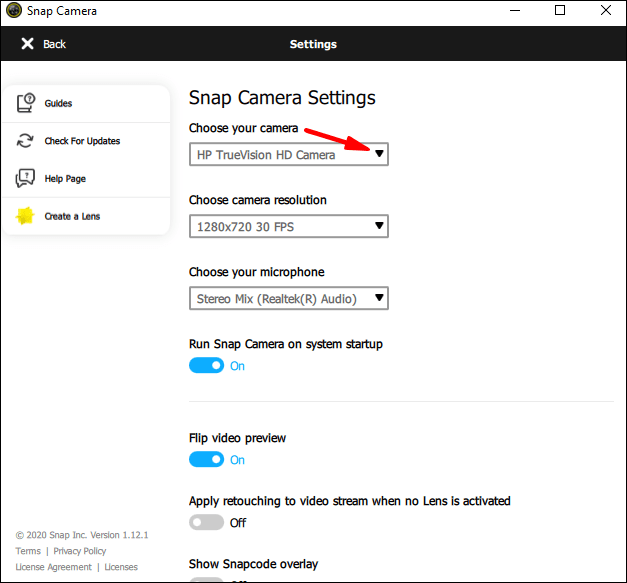
- درست ویب کیم منتخب کریں (جو آپ کا کمپیوٹر استعمال کر رہا ہے) اور دوبارہ ویڈیو چیٹنگ کرنے کی کوشش کریں۔
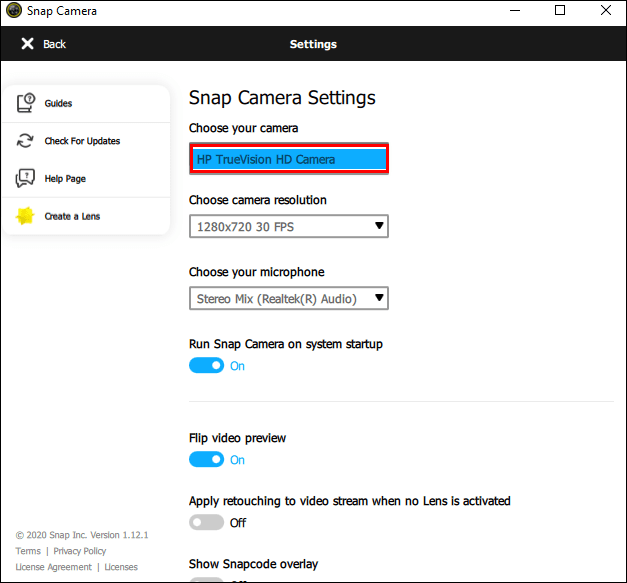
7. ایپس کو دوبارہ انسٹال کریں۔
اگر کوئی اور چیز آپ کے مسئلے کو حل نہیں کرتی ہے، تو آپ کو دونوں پروگراموں کو دوبارہ انسٹال کرنے کی ضرورت پڑسکتی ہے۔ اپنے کمپیوٹر یا لیپ ٹاپ سے ایپس کو حذف کریں اور انہیں دوبارہ انسٹال کریں۔ اگر کوئی عارضی بگ مسئلہ پیدا کر رہا تھا، تو یہ اب حل ہو سکتا ہے، اور آپ اسنیپ کیمرہ استعمال کرنے کے لیے آگے بڑھ سکتے ہیں۔
8. ونڈوز 10 میں کیمرے کی رازداری کی ترتیبات کو تبدیل کریں۔
اگر آپ کا کمپیوٹر Windows 10 آپریٹنگ سسٹم چلاتا ہے، تو آپ کے کیمرے کی رازداری کی ترتیبات میں کوئی مسئلہ ہو سکتا ہے۔ اسے حل کرنے کے لیے درج ذیل مراحل پر عمل کریں۔
- ٹاسک بار کے بائیں کونے میں ونڈوز آئیکن پر کلک کریں۔
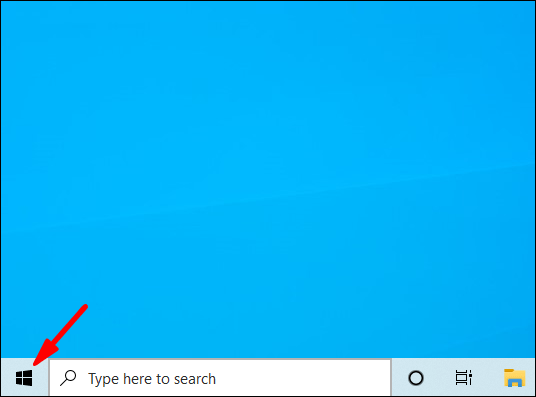
- مینو میں "ترتیبات" تلاش کریں اور کھولنے کے لیے کلک کریں۔
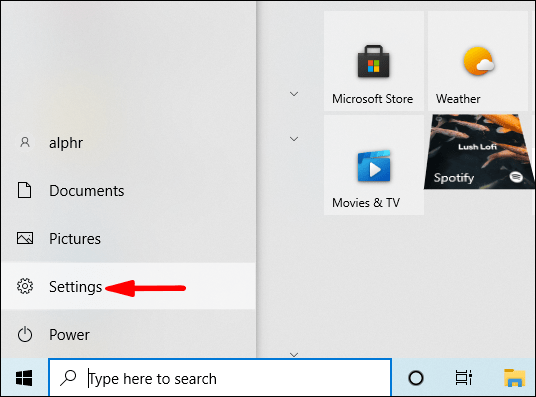
- تلاش کے میدان میں، کیمرہ کی ترتیبات کھولنے کے لیے "کیمرہ" ٹائپ کریں۔
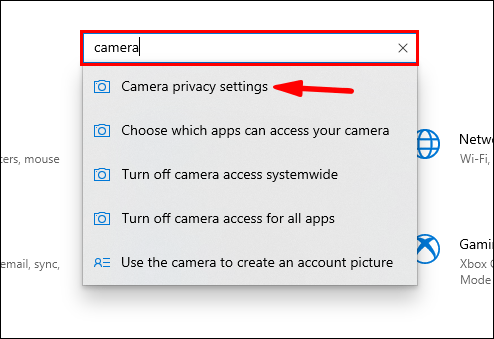
- "ڈیسک ٹاپ ایپس کو اپنے کیمرے تک رسائی کی اجازت دیں" کے تحت، اسنیپ کیمرا تلاش کریں اور ٹوگل کو "آن" پر سوئچ کریں۔ یہ Snap Camera ایپ کو آپ کے ویب کیم تک رسائی کی اجازت دے گا۔

9. اپنا براؤزر دوبارہ شروع کریں۔
اسنیپ چیٹ کے آفیشل پیج کے مطابق، اگر آپ کروم استعمال کرتے ہیں، تو آپ کو اسنیپ کیمرہ تک رسائی سے پہلے اسے دوبارہ شروع کرنا ہوگا۔ پھر آپ Google Hangouts یا کسی اور ایپ پر جا سکتے ہیں جس پر آپ Snap Camera استعمال کرنا چاہتے ہیں۔

اضافی سوالات
ان لوگوں کے لیے جن کے پاس اسنیپ کیمرہ استعمال کرنے کے بارے میں مزید سوالات ہیں، ذیل میں اکثر پوچھے گئے سوالات کا سیکشن جوابات فراہم کر سکتا ہے۔
سنیپ کیمرا کیسے کام کرتا ہے؟
Snap Camera Snapchat کی ایک ایپ ہے جو آپ کو کسی بھی ویڈیو چیٹ ایپ میں فلٹرز اور اثرات استعمال کرنے کی اجازت دیتی ہے جسے آپ استعمال کر رہے ہیں۔ اسنیپ کیمرا آپ کے ویب کیم سے ان پٹ لے کر کام کرتا ہے، جسے بعد میں آپ کے منتخب کردہ لینز کے ذریعے بڑھایا جاتا ہے۔ آپ اپنے کمپیوٹر پر جو آؤٹ پٹ دیکھتے ہیں، اور جو دوسرے صارفین دیکھتے ہیں، وہ Snap ورچوئل کیمرے کے ذریعے منتقل ہوتا ہے۔
زوم یا گوگل میٹ میں سنیپ کیمرہ کیوں کام نہیں کر رہا ہے؟
اگر آپ کا اسنیپ کیمرا کسی بھی ویڈیو چیٹ سافٹ ویئر میں کام نہیں کر رہا ہے تو اوپر والے حصے پر واپس جائیں اور بیان کردہ اصلاحات میں سے ایک کو آزمائیں۔ کنیکٹیویٹی یا رازداری کے مسائل ہوسکتے ہیں۔ ہو سکتا ہے کیش میموری بھرا ہو، یا یہ ایک سادہ عارضی بگ ہو سکتا ہے جسے آپ ایپس یا اپنے آلے کو دوبارہ شروع کر کے حل کر سکتے ہیں۔
سنیپ چیٹ فلٹرز کے ساتھ مزہ کریں۔
کیوں نہ زوم آفس میٹنگ کو قدرے دلچسپ یا مزے دار بنائیں؟ یا، اگر آپ استاد ہیں، تو آپ واقعی اپنے آن لائن اسباق کو یادگار بنا سکتے ہیں، اس زبردست ایپ کی بدولت۔
اسنیپ کیمرا آپ کو کسی بھی ویڈیو چیٹ سافٹ ویئر میں اسنیپ چیٹ اثرات استعمال کرنے کی اجازت دیتا ہے، لیکن بعض اوقات یہ کام نہیں کرتا ہے۔ ہم نے اس مضمون میں جو حل تجویز کیے ہیں ان میں سے ایک کام کرنا چاہیے۔ اس کے بعد آپ مختلف اسنیپ چیٹ فلٹرز اور اسٹیکرز کو آزماتے ہوئے لطف اندوز ہو سکتے ہیں۔
کیا آپ نے پہلے Snapchat استعمال کیا ہے؟ آپ اسنیپ کیمرہ پر دستیاب اثرات کو کیسے استعمال کریں گے؟ ہمیں نیچے تبصرے کے سیکشن میں بتائیں۔